알아야 할 사항
- 자동 앱 업데이트 끄기:설정을 탭합니다.> 앱 스토어> 이동 앱 업데이트 꺼짐/흰색으로 슬라이드합니다.
- 자동 업데이트 끄기:설정> 일반> 소프트웨어 업데이트> 자동 업데이트> iOS 업데이트 다운로드 끄기 .
- 자동 앱 다운로드를 끄려면:설정> 앱 스토어> 앱 끄기 .
이 도움말에서는 앱 및 iOS의 자동 업데이트를 해제하는 방법을 설명합니다.
iPhone에서 앱 업데이트를 중지하려면 어떻게 합니까?
앱 업데이트를 자동으로 다운로드하고 설치하면 시간을 절약하고 휴대전화에서 많은 탭을 할 수 있습니다. 그러나 휴대전화의 소프트웨어와 데이터 사용 방식을 완전히 제어하려면 다음 단계에 따라 자동 앱 업데이트를 끌 수 있습니다.
-
설정을 탭합니다. .
-
App Store를 탭합니다. .
-
앱 업데이트 이동 슬라이더를 꺼짐/흰색으로 설정합니다.

-
데이터가 제한되어 있지만 여전히 최신 앱을 사용하려는 경우 다른 옵션이 있습니다. 앱 업데이트 유지 켜져 있지만(슬라이더가 녹색이 됨) 셀룰러 다운로드 섹션 및 이동 자동 다운로드 오프/화이트로. 그렇게 하면 앱이 Wi-Fi를 통해서만 자동 업데이트됩니다.
앱을 이동할 수도 있습니다. 슬라이더를 꺼짐/흰색으로 설정합니다. 한 Apple 기기에 앱을 다운로드하면 동일한 iCloud 계정에 로그인한 다른 모든 호환 기기에 앱을 자동으로 다운로드할 수 있습니다. 이 설정을 비활성화하면 다른 Apple 기기에 다운로드한 앱이 이 기기에 자동으로 다운로드되지 않습니다.
iPhone 설정에서 자동 OS 업데이트를 어떻게 끄나요?
앱과 마찬가지로 iOS 업데이트를 iPhone에 자동으로 다운로드할 수 있습니다. 이러한 업데이트는 광범위한(때로는 수 기가바이트)이므로 배터리를 소모하고 제한된 데이터를 사용할 수 있습니다. 기술적으로 OS 다운로드만 자동입니다. 자동으로 설치되지 않습니다. 당신은 여전히 그것을 설치할 시기를 선택해야 합니다. 그래도 더 많은 제어가 필요할 수 있습니다. 그렇다면 다음 단계에 따라 자동 OS 업데이트를 끄십시오.
-
설정을 탭합니다. .
-
일반을 탭합니다. .
-
소프트웨어 업데이트를 탭합니다. .
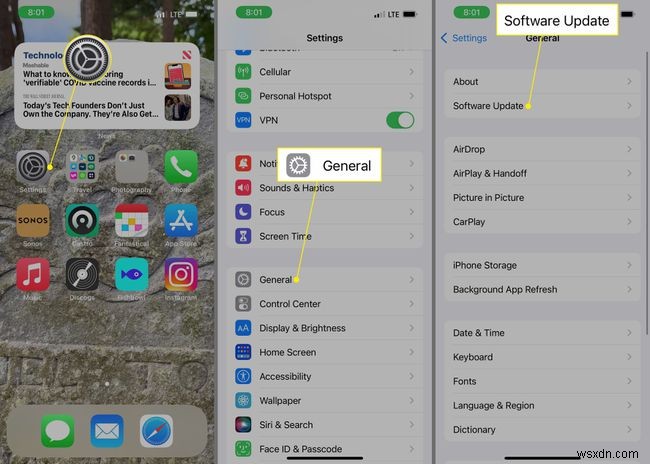
-
자동 업데이트를 탭합니다. .
-
iOS 업데이트 다운로드 이동 슬라이더를 꺼짐/흰색으로 설정합니다.

자동 업데이트를 끄는 이유는 무엇입니까?
앱과 OS를 자동으로 업데이트하도록 iPhone을 설정하면 도움이 될 수 있습니다. 그렇게 하면 항상 최신 버전을 실행하고 최신 버그 수정을 받게 됩니다. 보안 패치가 포함될 수 있기 때문에 iOS 업데이트에 특히 중요합니다. 그러나 때때로, 특히 매월 셀룰러 데이터가 제한적이거나 저장해야 할 배터리 수명이 부족한 경우 iPhone을 자동 업데이트하고 싶지 않을 때가 있습니다.
- 내 iPhone이 자동 업데이트되지 않는 이유는 무엇입니까?
자동 업데이트가 꺼져 있는지 확인하십시오. iPhone 앱이 업데이트되지 않으면 앱 다운로드를 일시 중지했다가 다시 시작하고 로그아웃했다가 App Store에 다시 로그인한 다음 iPhone을 다시 시작합니다. 그래도 문제가 지속되면 사용 가능한 저장용량과 날짜 및 시간 설정을 확인하세요.
- iPhone 업데이트를 취소하려면 어떻게 합니까?
진행 중인 iPhone 업데이트를 취소하려면 비행기 모드를 켜십시오. 업데이트 파일을 삭제하려면 설정으로 이동하세요.> 일반> iPhone 저장용량> 업데이트 파일> 업데이트 삭제> 업데이트 삭제 .
